Come interrompere l'invio di moduli spam nei moduli WordPress utilizzando reCAPTCHA?
Pubblicato: 2020-02-25Lo svantaggio di avere moduli sul tuo sito web è che spesso ti lasci esposto allo spam. Questo è il motivo per cui è fondamentale interrompere l'invio di moduli di spam. Sfortunatamente, non esiste un metodo definitivo per eliminare tutti gli spam di WordPress o bloccare i bot. Ma sono disponibili diverse misure anti-spam .
Ognuno di essi ha i suoi vantaggi e svantaggi unici, quindi è spesso un delicato equilibrio tra bloccare il maggior numero possibile di messaggi di spam e non interrompere i visitatori del tuo sito.
Lo spam è raramente evitabile. La posta indesiderata viene visualizzata nelle e-mail, nei moduli di contatto, nelle sezioni dei commenti e in qualsiasi altro modulo del sito Web. Fortunatamente, esistono soluzioni che possono aiutare a ridurre la quantità di spam che vediamo regolarmente.
Che cos'è reCAPTCHA?
Il CAPTCHA, noto anche come test di Turing pubblico completamente automatizzato per distinguere i computer e gli esseri umani, è uno dei metodi più popolari per catturare e bloccare i messaggi di spam.
I siti Web che utilizzano CAPTCHA richiedono agli utenti di esaminare un gruppo di numeri e lettere generato automaticamente e quindi di inserire tale combinazione in una casella di testo.
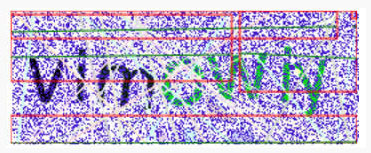
La versione originale è stata introdotta nei primi anni 2000. Non era facile da usare perché le combinazioni di numeri e lettere venivano spesso modificate e confuse per confondere i bot di spam, ma confondevano anche le persone reali.
Molti utenti hanno abbandonato questo tipo di moduli a causa delle difficoltà di interpretazione dei numeri e delle lettere che venivano presentati. Gli spammer se ne sono accorti presto e sono stati in grado di hackerare questi siti abbastanza facilmente.
reCAPTCHA ha cercato di alleviare questi problemi visualizzando immagini di testo reale che le persone avrebbero dovuto inserire in un campo di testo. Sfortunatamente, ha riscontrato anche alcuni degli stessi problemi del suo predecessore, perché molte delle parole visualizzate erano troppo difficili da leggere.
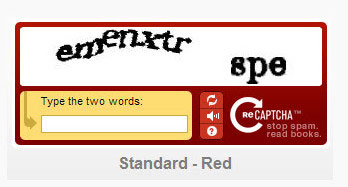
Google ha acquistato reCAPTCHA e ha iniziato ad apportare miglioramenti immediatamente. La versione attuale è reCAPTCHA versione 3 . È molto più semplice per gli utenti rispetto ai suoi predecessori. È solo una casella di controllo che ti chiede se sei un robot.
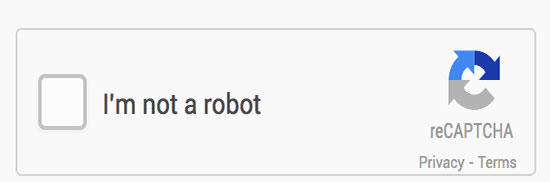
Questo modo di fermare lo spam potrebbe non sembrare ingannare un computer, ma la tecnologia coinvolta dietro il "cofano" è ciò che sta facendo il lavoro. Google monitora il tuo indirizzo IP e l'attività web. Se ti vede come un utente normale, ti viene assegnata una casella di controllo.
Se sei considerato "sospetto", Google ti assegna un puzzle. Il puzzle di solito comporta la selezione delle immagini giuste da diverse foto assemblate in una griglia. Il processo richiede più tempo e può essere frustrante per gli utenti, soprattutto se l'API commette errori e mostra le stesse immagini in un ciclo continuo.
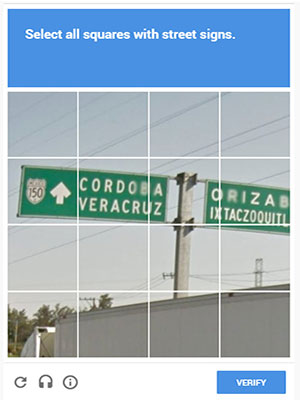
Una volta ho dovuto completare questa attività dieci volte di seguito. Non mi avrebbe permesso di andare oltre.
Per fortuna, la nuova versione di reCAPTCHA è molto più user-friendly. Dà ancora agli utenti un punteggio. Questa volta, se sei considerato "umano", non verrà visualizzato nient'altro. Nessuna casella di controllo, niente di niente.
Il punteggio assegnato consente agli utenti di completare diverse azioni in base ai tipi di moduli che si compilano. Ad esempio, se un utente sta tentando di compilare un modulo più lungo e non ottiene il punteggio, è possibile fargli utilizzare l'autenticazione a due fattori per procedere ulteriormente.
Interrompi l'invio di moduli di spam utilizzando la protezione antispam di WPForms
La maggior parte dei moduli online sono obiettivi primari per gli spammer. WPForms (vedi la differenza tra Gravity Forms vs WPForms) fornisce diverse soluzioni convenienti per ridurre lo spam. WPForms utilizza una tecnica honeypot intelligente per combattere lo spam. Puoi anche utilizzare WPForms per aggiungere reCAPTCHA ai tuoi moduli online.
reCAPTCHA di Google è un servizio automatizzato gratuito e un'analisi avanzata dei rischi per combattere gli sforzi di spam. È facile da aggirare per le persone, ma rappresenta più di un problema per i bot di spam.

Come aggiungere una casella di controllo reCAPTCHA ai tuoi moduli WP?
La prima cosa che devi fare è installare e attivare il plugin WPForms. Puoi utilizzare la versione gratuita di WPForms Lite. Successivamente, dovrai creare un modulo di contatto WordPress e configurare le impostazioni di reCAPTCHA in WordPress.
Inizia andando su WPForms > Settings . È quindi possibile selezionare la scheda "reCAPTCHA". Fare clic, ad esempio, sull'opzione reCAPTCHA v2 per aggiungere reCAPTCHA a un modulo.
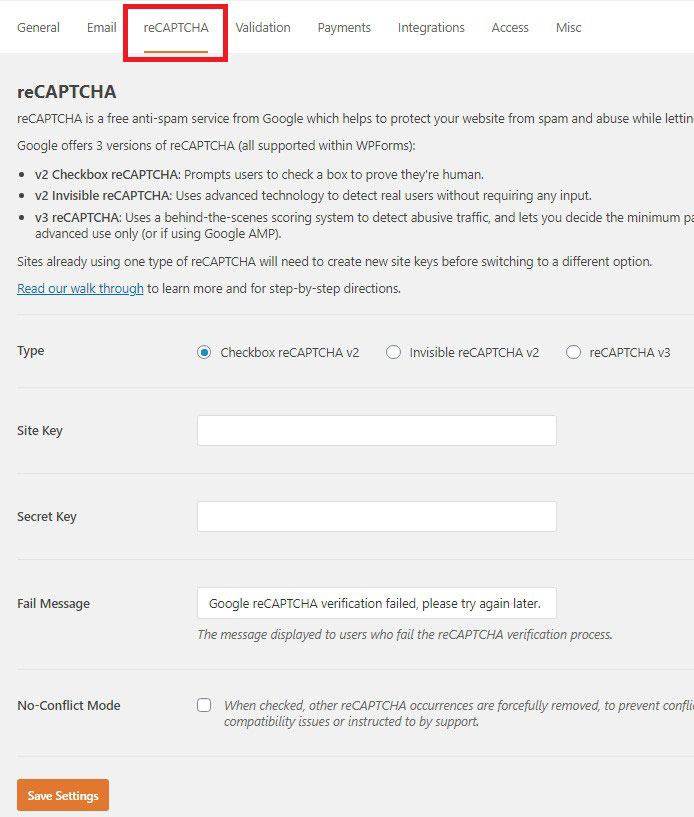
reCAPTCHA è un servizio gratuito fornito da Google. Sebbene sia gratuito, richiede sia una chiave segreta che una chiave del sito per funzionare. Puoi creare quelle chiavi andando alla pagina di configurazione di reCAPTCHA.
Una volta che sei in questa pagina di configurazione, fai clic sul pulsante Console di amministrazione nell'angolo in alto a destra. Da lì, accedi al tuo account Google. Questo ti porterà a una pagina in cui puoi registrare il tuo sito per il servizio reCAPTCHA. Fare clic sul segno + situato nell'angolo in alto a destra per aggiungere un sito per il servizio reCAPTCHA.
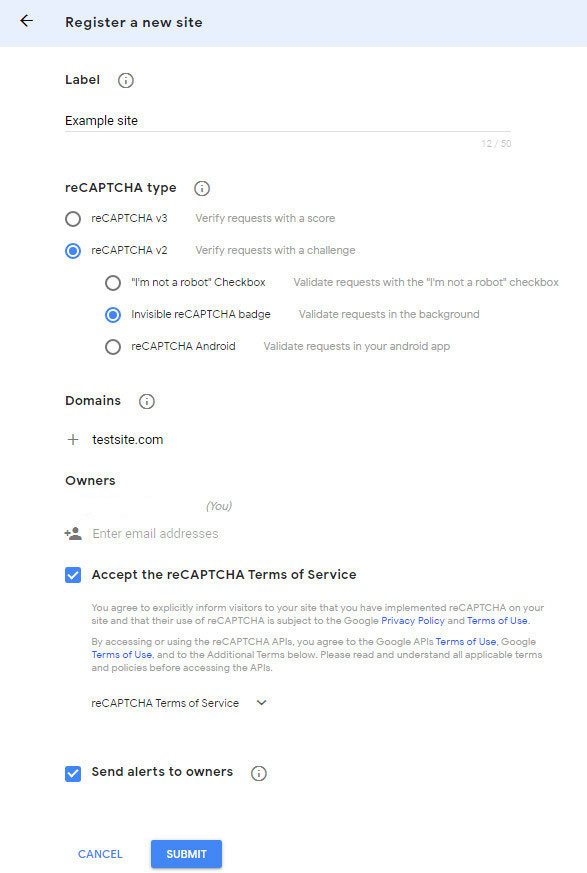
Inserisci il nome del tuo sito web nel campo dell'etichetta. Quindi seleziona l'opzione reCAPTCHA che desideri utilizzare. Ad esempio, potresti voler scegliere la versione reCAPTCHA v2 e la casella di controllo "Non sono un robot" per il tuo sito.
Successivamente, devi aggiungere il dominio del tuo sito Web e fare clic sul pulsante Invia . Copia il tuo sito e le informazioni sulla chiave segreta e torna a WPForms > Impostazioni.
Inserisci la tua chiave segreta e la chiave del sito nella sezione delle impostazioni di reCAPTCHA. Fare clic sul pulsante "Salva" per salvare le impostazioni.
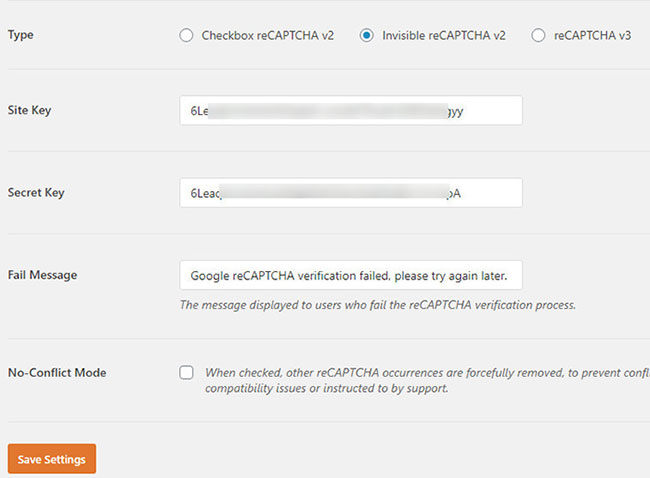
Per abilitare reCAPTCHA nel modulo, vai su Impostazioni » Generali nell'editor del modulo. Scorri fino alla fine della pagina e fai clic sulla casella di controllo accanto a "Abilita Google Checkbox v2 reCAPTCHA".
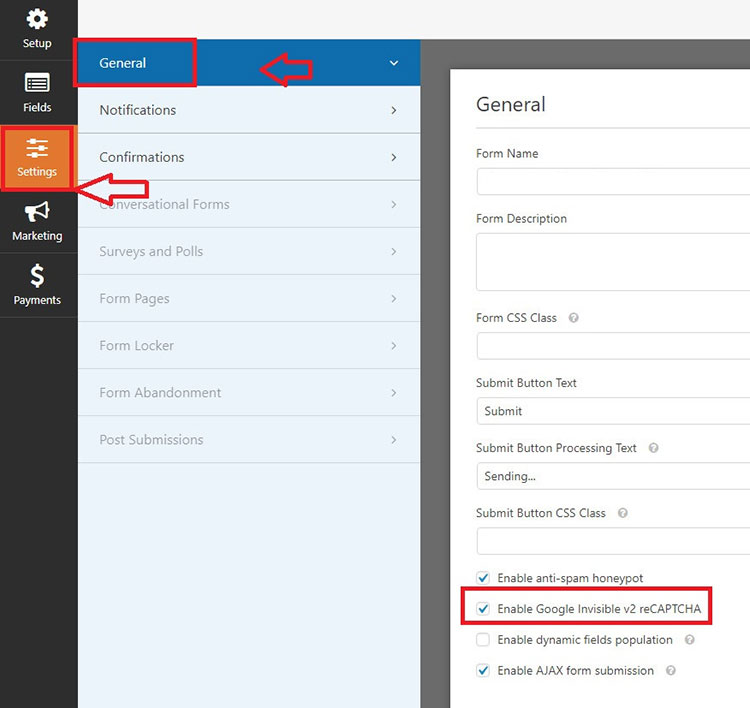
Salva le tue impostazioni. Ciò ti consente di aggiungere il modulo abilitato per reCAPTCHA al tuo sito web.
Puoi utilizzare il componente aggiuntivo CAPTCHA personalizzato se desideri avere un elemento reCAPTCHA interattivo sul tuo sito e non desideri utilizzare Google reCAPTCHA. Questo plugin può essere utilizzato per aggiungere domande matematiche casuali o creare domande personalizzate a cui i visitatori del sito possono rispondere.
Puoi anche aggiungere reCAPTCHA invisibile. L'aggiunta di reCAPTCHA invisibile è una soluzione ideale per coloro che desiderano creare moduli di contatto WordPress che evitino lo spam ma non interrompano l'esperienza dell'utente. Questa opzione semplifica la compilazione dei moduli online.
Tutto quello che devi fare è seguire i passaggi precedentemente menzionati. L'unica differenza questa volta è che dovresti fare clic sulla casella di controllo accanto a "Abilita Google Invisible reCAPTCHA" nella sezione "Impostazioni > Generale" dell'editor di moduli. Assicurati di salvare le impostazioni al termine.
Dopo averlo fatto, Google esaminerà ogni modulo inviato sul tuo sito per determinare se proviene o meno da uno spambot. Gli utenti del tuo sito non vedranno nulla di straordinario. Potranno comunque inviare i moduli senza problemi.
Come abilitare Honeypot anti-spam?
Lo strumento Honeypot è un'altra eccellente opzione per bloccare lo spam senza utilizzare alcuna forma di CAPTCHA. Honeypot funziona aggiungendo un campo extra . Gli spambot inseriranno informazioni in quel campo, che sono nascoste agli utenti validi. Il campo aggiuntivo serve a verificare che un vero essere umano stia compilando il modulo.
Se il campo dell'honeypot è compilato, il modulo verrà automaticamente rifiutato come spam. Ciò impedisce allo spambot di inviare il modulo.
Molti proprietari di siti Web utilizzano Honeypot perché mantiene i loro siti sicuri e non richiede alcun tipo di campo CAPTCHA che potrebbe infastidire o aggravare i loro utenti. Questa impostazione è abilitata per tutti i moduli che utilizzi per impostazione predefinita in WPForms, anche se stai già utilizzando CAPTCHA, reCAPTCHA o il componente aggiuntivo Captcha personalizzato.
Puoi controllare questa impostazione andando nel menu Impostazioni > Generale del modulo. Da lì, scorri verso il basso fino al pannello di anteprima a destra. Vedrai che l'opzione " Abilita honeypot anti-spam " è già stata abilitata.
Interrompi l'invio di moduli di spam Parole finali
Nessun proprietario del sito vuole che i suoi moduli di contatto (o qualsiasi altro modulo, se è per questo) siano costantemente attaccati da bot di spam. Toglie tempo e fatica dall'esecuzione del sito Web e dal concentrarsi sui diversi aspetti del sito. Sfortunatamente, gestire lo spam è qualcosa che alla fine tutti i proprietari di siti devono affrontare.
Sebbene non esista una soluzione "taglia unica" che elimini completamente lo spam, ciò non significa nemmeno che devi cedere agli attacchi di spam. Sii proattivo. Guarda come lo spam ti colpisce come proprietario del sito e come colpisce gli utenti del tuo sito.
Quindi prendi le misure necessarie per proteggere il tuo sito . Non fare affidamento su un'unica strategia per difendere il tuo sito. Ci sono modi sempre nuovi e più intelligenti che gli spammer usano per attaccare i siti web ogni giorno. Stai attento e tieni costantemente d'occhio lo spam.
